谷歌浏览器提示不是私密链接怎么办
谷歌浏览器提示不是私密连接怎么办?谷歌浏览器是一款非常不错的网络浏览工具,但是有部分用户在使用谷歌浏览器过程中会遇到一些问题导致无法顺利上网。近期有用户反馈谷歌浏览器出现“您的连接不是私密连接”的情况,导致无法正常浏览网页,该如何解决这个问题呢?针对这个情况小编整理了快速解决谷歌浏览器提示不是私密连接问题的相关方法,一起来看看吧。

快速解决谷歌浏览器提示不是私密连接问题
1、在使用谷歌浏览器的时候出现不是私密连接的提示。
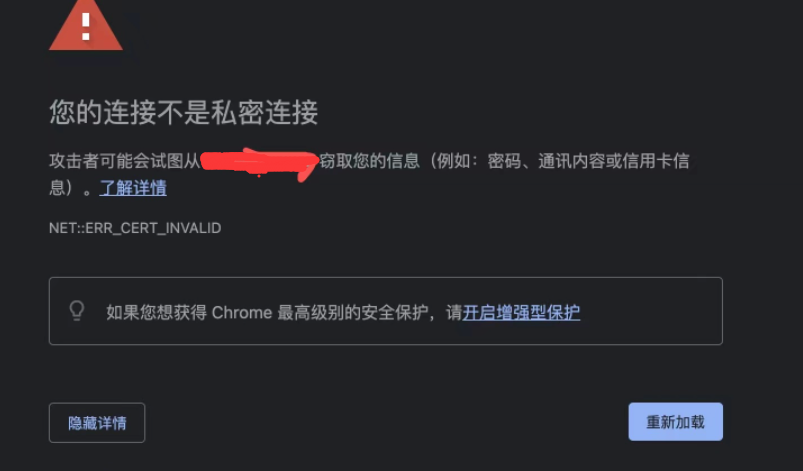
2、在任务栏中右键点击网络图标,选择打开网络和共享中心。
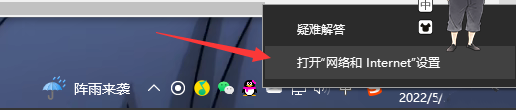
3、在右侧的查看活动网络中,单击当前已连接的网络。(如果你有多个网络连接,请选择当前正在使用的连接。)
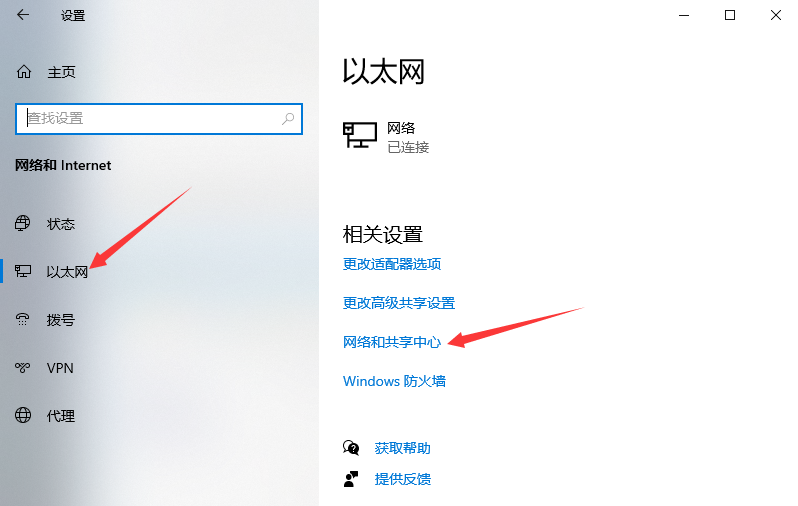
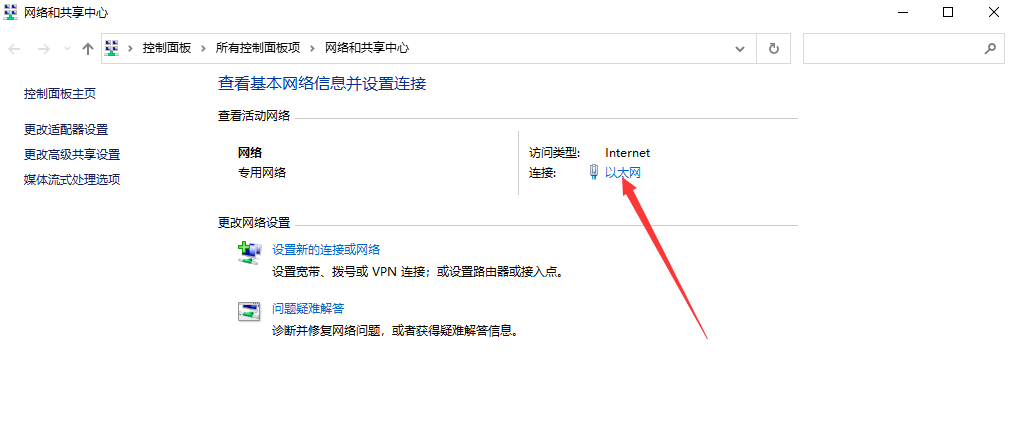
4、点击属性按钮。
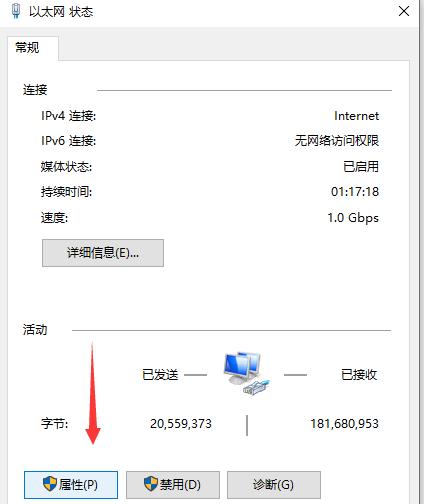
5、选择中Internet 协议版本 4 (TCP/IPv4),再单击属性。
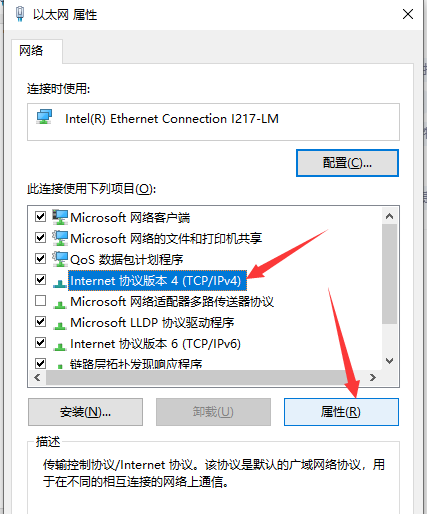
6、选择使用下面的 DNS 服务器地址,在首选 DNS 服务器中填写的112.124.47.27和在备用 DNS服务器中填写114.114.114.114或者您的ISP提供的备用DNS地址。
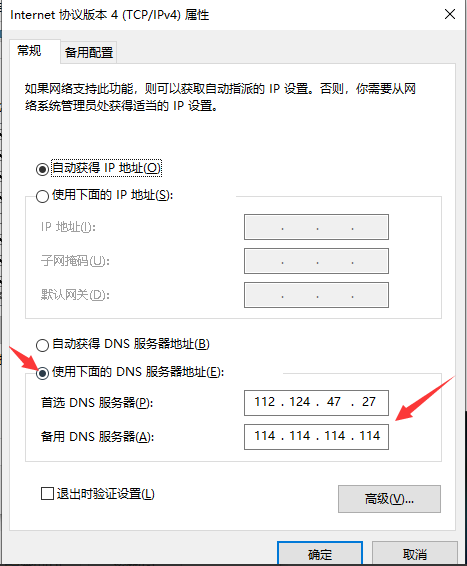
7、单击确定,然后退出所有窗口。
8、强制刷新本地DNS缓存 按win(左下角四个方块的按键)+R键打开运行-cmd-键入ipconfig/flushdns 回车。
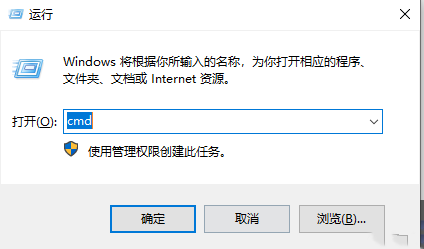
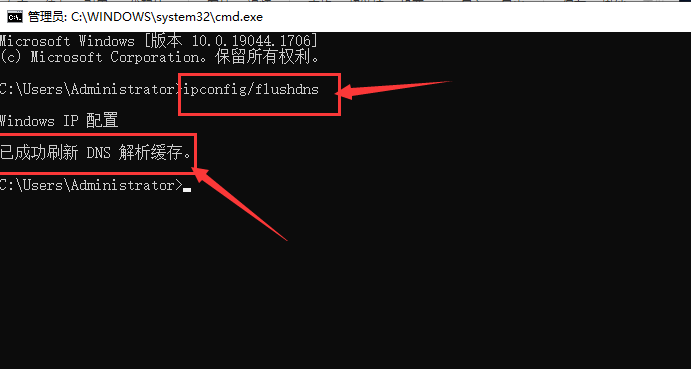
以上就是chrome官网站带来的【谷歌浏览器提示不是私密连接怎么办?快速解决谷歌浏览器提示不是私密连接问题】全部内容,希望能够帮助到需要的用户。
相关下载
 谷歌浏览器电脑版
谷歌浏览器电脑版
硬件:Windows系统 版本:130.0.6723.70 大小:9.75MB 语言:简体中文
评分: 发布:2023-07-22 更新:2024-08-22 厂商:谷歌信息技术(中国)有限公司
相关教程
